وقتی دمای سی پی یو بالا میرود، سرعت سیستم کم میشود و حتی ممکن است به قطعات آسیب برسد. گر با راههای کاهش دمای سی پی یو آشنا باشید، میتوانید عمر کامپیوتر یا لپتاپ را بیشتر کنید. اما چطور این کار را انجام دهیم؟ ادامه این مطلب را از دست ندهید. پایین آوردن دمای سی پی یو علاوه بر بهبود کارایی، میتواند مصرف انرژی را نیز کاهش داده و از بروز مشکلات ناگهانی مانند خاموشی یا ریست شدن سیستم جلوگیری کند. در این مطلب از تاپ رایان، ابتدا با علائم و دلایل افزایش دمای پردازنده و بعد با موثرترین راهکارها برای خنک نگه داشتن CPU آشنا میشوید.
علائم افزایش درجه حرارت پردازنده
پیش از کاهش دمای سی پی یو، باید مطمئن شوید که دمای این قطعه واقعاً بالا است. برای این کار میتوانید از راهنمای نمایش دمای CPU تاپ رایان استفاده کنید. اما چند نشانه ساده هم وجود دارد که حکایت از دمای بالای این بخش دارند.
گاهی کاهش دمای CPU با یک کار ساده انجام میشود و پردازنده به حالت عادی برمیگردد. اما اگر دما بیش از حد بالا رفته باشد و رنگ این قطعه از شدت حرارت بالا قرمز شده باشد، یعنی پردازنده دچار آسیب دائمی شده و تنها چاره آن خرید CPU جدید یا تعویض لپتاپ است. اما میتوانید علائم زیر را زیر ذرهبین بگذارید تا پیش از تخریب دائمی این قطعه، فکری برای آن کنید:
- صدای فن: اگر فن سیستم شما با دور تند ویراژ می دهد جای تأمل دارد. در حالت عادی، فنهای پردازنده روی سرعتهای گوناگونی تنظیم شدهاند. با افزایش درجه حرارت پردازنده مرکزی، این فنها سریعتر میچرخند تا هوای گرم را سریعتر از پردازنده دور کنند. در نتیجه اگر متوجه صدای غیر معمول چرخش فن سیستم خود شدید (بهخصوص زمانی که هیچ برنامه سنگینی فعالیت ندارد)، آن را یک هشدار تلقی کنید.
- کاهش سرعت فعالیت سیستم: اگر متوجه شدید که برنامههایی همچون ویرایشگر ویدیو یا بازی های همیشگی اکنون کندتر لود میشوند، احتمالا راه تنفس پردازنده مسدود شده است. بنابراین CPU ناچار است مصرف را بهینه کند. این بهینه سازی مصرف، هنگامی رخ می دهد که افزایش درجه حرارت در این بخش آنقدر زیاد است که سیستم می بایست با فرکانس پایینتری عمل کند تا حرارت تولیدی را کاهش دهد. بنابراین سرعت فعالیت کمتر میشود.
- خاموش و روشن شدن ناگهانی سیستم: CPUهای جدید طوری طراحی شدهاند که در صورت افزایش زیاد درجه حرارت، به صورت اتومات خاموش میشوند. به طور معمول حداقل دمایی که یک پردازنده باید به آن حد برسد تا به طور خودکار خاموش شود بسیار بالا است. این عدد در حدود 90 درجه سانتیگراد و یا بیشتر است. چنانچه موقع اجرای یک نرم افزار بهخصوص، سیستم خاموش شود، این میتواند علامت افزایش بسیار زیاد دما در داخل کیس باشد. در این صورت توصیه می شود استفاده از سیستم را بهسرعت متوقف کرده و عیب یابی را آغاز کنید. هر دفعه که پردازنده سیستم به آن حد دمایی بالا برسد، احتمال آسیب دائم آن نیز بیشتر می شود.
روشهای کاهش دمای سی پی یو
قبل از کاهش دمای CPU، باید دمای فعلی آن را چک کنید تا مطمئن شوید که چه قدر است حد استاندارد بالاتر است. در ادامه در روشهای ساده و کاربردی میبینید که چگونه دمای سی پی یو را کاهش دهیم تا عملکرد سیستم را بهینه کنیم.
1- تمیز کردن فن و هیت سینک

تمیز کردن منظم فن و هیتسینک یکی از آسانترین روشها برای خنک نگه داشتن سی پی یو است. وقتی گرد و غبار روی فن و هیتسینک جمع میشود، مثل یک عایق عمل میکند و اجازه نمیدهد هوا خوب جریان داشته باشد. این موضوع در لپتاپها که فضای کمی دارند بیشتر به چشم میآید.
مراحل تمیز کردن فن:
- سیستم را خاموش و از برق جدا کنید؛ اگر لپتاپ دارید باتری آن را در صورت امکان خارج کنید.
- قاب کیس یا درب زیر لپتاپ را باز کنید؛ طبق دستورالعمل سازنده در این مرحله حواستان باشد که برای اجتناب از باطل شدن گارانتی مراقب برچسبهای سیستم باشید.
- با هوای فشرده (کپسول) یا اسپری هوا، پرههای فن و شکافهای هیت سینک را از فاصله مناسب (حدود 10–15 سانت) با پالسهای کوتاه تمیز کنید. فن را با یک انگشت ثابت نگه دارید تا با نیروی هوا بیش از حد نچرخد.
- فیلترهای گرد و غبار و روکشهای کیس را هم تمیز کرده یا بشویید. برای آلودگیهای چسبناک از برس نرم یا دستمال میکروفایبر برای تمیز کردن استفاده کنید.
- سیستم را دوباره ببندید و اجرا کنید؛ دما را با ابزار مانیتورینگ چک کنید. یادتان باشد که قبل از شروع، دمای فعلی را حتما با ابزار نمایش دمای CPU بررسی کنید.
2- تعویض خمیر حرارتی (Thermal Paste)
کاهش دمای سی پی یو گاهی وابسته به تعویض خمیر حرارتی یا همان خمیر سیلیکونی است. خمیر حرارتی انتقال گرما بین CPU و هیت سینک را بهبود میدهد. بعد از مدتی خمیر خشک یا تجزیه شده و عملکرد آن کاهش پیدا میکند که این موضوع منجر به افزایش دما و تراتلینگ میشود. در تاپ رایان نیز به طور کامل به این پرداختهایم که خمیر سیلیکون چیست؟
مراحل کلی تعویض خمیر حرارتی:
- پس از جدا کردن کولر (هیت سینک/فن)، با پنبه یا دستمال بدون پرز و ایزودپ (ایزوپروپیل الکل) ۹۰٪ یا بالاتر، باقیمانده خمیر قدیمی را تمیز کنید تا سطح فلزی کاملاً پاک شود.
- مقدار مناسب خمیر معمولاً اندازه یک دانه نخود یا یک خط نازک بسته به نوع آچار و پکیج CPUروی مرکز CPU بگذارید؛ هدف از این کار ایجاد یک لایه نازک و یکنواخت پس از فشرده شدن است.
- هیت سینک را با فشار یکنواخت و پیچهای مشخص شده قرار دهید تا هوا در میان سطوح حبس نشود.
- سیستم را بوت کنید و دما را بررسی کنید تا مطمئن شوید تماس و انتقال حرارت درست انجام شده است.
3- بهبود گردش هوا در کیس
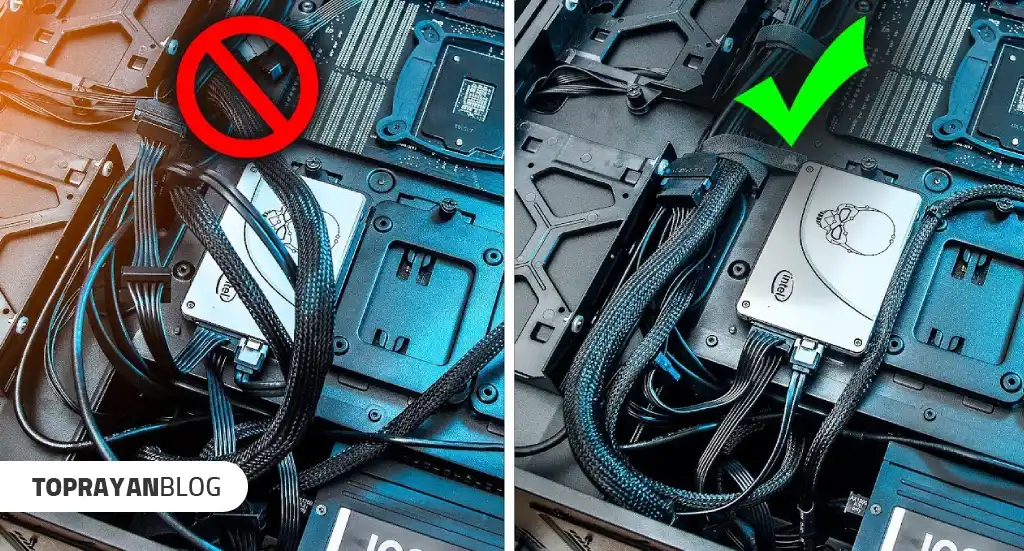
جریان هوای مناسب داخل کیس، وابستگی نزدیکی با پایین اوردن دمای سی پی یو دارد. هوای سرد وارد شده، قطعات داغ را خنک کرده و هوای گرم را خارج میکند. طراحی نادرست جریان هوا باعث میشود گرما در اطراف CPU و کارت گرافیک محبوس شود. اما چطور جریان هوا را بهینه کنیم؟با روشهای زیر:
- مدیریت کابلها: کابلها را مرتب و با بست ببندید تا مسیر هوا مسدود نشود.
- چینش فنها: فنهای ورودی (Intake) در جلو و پایین، فنهای خروجی (Exhaust) را در عقب و بالا قرار دهید تا هوا مسیر مشخصی داشته باشد.
- فشار مثبت یا منفی: حالت مثبت (ورودیها کمی قویتر از خروجی) گرد و غبار کمتر وارد میکند؛ ولی تنظیم دقیق وابسته به کیس و فیلترهاست.
- استفاده از فیلتر گرد و غبار: جلوی ورودیها فیلتر گذاشته و بهصورت دورهای آن را تمیز کنید.
- انتخاب فن: فنهای بزرگتر (مثلاً ۱۴۰ میلیمتری) در دور پایینتر هوای بیشتری جابهجا میکنند و صدای کمتری دارند؛ پس جهت و سرعت مناسب را انتخاب کنید.
4- استفاده از کول پد برای لپ تاپ
کول پد یا پایه خنککننده یک راه سریع و کمهزینه برای کاهش دمای سی پی یو لپ تاپ است، مخصوصاً وقتی که لپتاپ روی پای شما یا سطوح نرم قرار میگیرد و تهویه کف آن مسدود میشود. در خرید و استفاده از پایه خنککننده لپ تاپ، نکات زیر را در نظر داشته باشید:
- نوع فعال (Active) که فن داخلی دارد، قدرت خنککنندگی بیشتری دارد؛ نوع Passive فقط با افزایش فاصله و سطح تماس به تهویه کمک میکند.
- مطمئن شوید فنهای کول پد با دریچههای ورودی لپتاپ همتراز باشند تا هوا مستقیماً وارد مسیر سرمایش شود.
- ارتفاع قابل تنظیم کمک میکند هم جریان هوا بهتر شود و هم زاویه کاربری (ارگونومی) راحتتر شود.
- از قرار دادن کول پد روی سطوح نرم یا بالش بپرهیزید؛ چون باز هم جریان هوا محدود میشود.
- استفاده مداوم از کول پد در پایین آوردن دمای سی پی یو بسیار موثر است (به ویژه هنگام بازی یا رندرینگ سنگین)؛ اما مصرف برق USB را افزایش میدهد. قبل و بعد از نصب کول پد دما را با نمایش دمای CPU بررسی کنید.
5- کاهش فشار کاری پردازنده
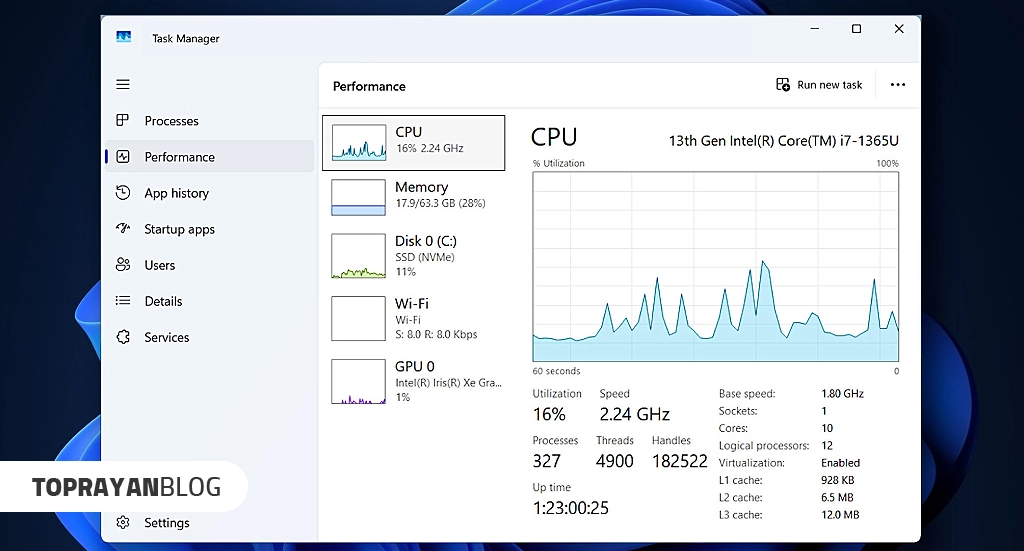
یکی از راههای نرمافزاری ساده برای کاهش دمای سی پی یو در لپ تاپ و کامپیوتر، کم کردن مقدار کاری است که CPU باید انجام دهد؛ این روش هم فوری است و هم بدون باز کردن دستگاه قابل اجرا. برای این کار میتوانید از ترفندهای زیر استفاده کنید:
- بررسی و بستن برنامههای پرمصرف از طریق Task Manager (ویندوز) یا Activity Monitor (مک).
- غیرفعال کردن برنامههای استارتاپی غیرضروری تا در بوت سیستم پردازشها کمتر باشد.
- تغییر Power Plan به Balanced یا Power Saver؛ در ویندوز میتوانید در تنظیمات Power Options مقدار Maximum Processor State را کاهش دهید تا از توربو بوستهای پرحرارت جلوگیری شود.
- محدود کردن فریمریت در بازیها یا فعال کردن V-Sync تا CPU برای تولید فریمهای بینهایت بهصورت دائمی کار نکند.
- آپدیت درایورها و BIOS/UEFI جهت بهینهسازی مدیریت انرژی و رفع باگهایی که ممکن است باعث بار غیرطبیعی روی CPU شوند.
- کاهش ولتاژ یا Undervolting : میتواند مصرف و دما را کاهش دهد اما اگر تجربه ندارید، در اینترنت راهنمای مدلمحور مطالعه کنید و با احتیاط عمل کنید؛ زیرا ممکن است ناپایداری سیستمی ممکن رخ دهد.
هشدار: بعضی اقدامات سطح سیستم (مانند Undervolting یا تغییر تنظیمات BIOS) پیشرفتهاند و در صورت اشتباه میتوانند باعث ناپایداری سیستم شوند؛ قبل از انجام پیکربندیهای حساس حتماً از دادهها بکآپ بگیرید و تغییرات را مرحلهبهمرحله اعمال کنید. برای پیگیری اثربخشی هر تغییر از ابزار نمایش دمای CPU استفاده کنید.
جمعبندی
کاهش دمای سی پی یو گاهی به سادگی و در عرض چند دقیقه قابل اجرا است. باید بدانید که حتی چند درجه کاهش دمای این قطعه میتواند سرعت پردازنده را بهینه کرده و از کاهش خودکار فرکانس (Thermal Throttling) جلوگیری کند. یعنی خنک نگه داشتن CPU مستقیماً با افزایش عملکرد سیستم ارتباط دارد! اگر در این خصوص سؤالی دارید، خوشحال میشویم که در قسمت نظرات با ما در تماس باشید.

 ضمانت اصالت کالا
ضمانت اصالت کالا
 ۷ روز ضمانت بازگشت وجه
۷ روز ضمانت بازگشت وجه
 مشاوره رایگان
مشاوره رایگان
 پشتیبانی بر خط
پشتیبانی بر خط
 ارسال به کل کشور
ارسال به کل کشور
 پرداخت در محل (تهران)
پرداخت در محل (تهران)
